النقر بعيدًا عن لوحة المفاتيح على الهاتف الذكي أو الجهاز اللوحي لا يختلف كثيرًا عن لوحة المفاتيح الفعلية هذه الأيام. من المثير للاهتمام ، نظرًا لوجود بعض القيود مثل عدد المفاتيح المعروضة ، وعدم وجود واجهة تشبه خريطة الأحرف حيث يمكنك نسخ ولصق الأحرف الخاصة وغيرها ، يتطلب الأمر بعض النصائح والكثير من الخبرة لإتقان الكتابة iPad.
صُممت لوحة مفاتيح iPad التي تظهر على الشاشة لمساعدتك على الكتابة بشكل أسرع وأفضل وأسهل. ومع ذلك ، فإن استخدام بعض النصائح قد يوفر لك وقتًا كبيرًا في الكتابة (وعدد السكتات الدماغية) - وسيساعدك بلا شك على أن تصبح محترفًا في الكتابة بشكل أسرع على iPad.
يمكن أن تكون أمثال وضع لوحة التتبع ولوحة المفاتيح السريعة مفيدة جدًا في زيادة إنتاجيتك. علاوة على ذلك ، يمكنك أيضًا الحصول على خيار ضبط لوحة مفاتيح QuickType بما يتماشى مع راحتك. اكتشف المزيد:
نصائح وحيل مفيدة للوحة المفاتيح لجهاز iPad لتحسين تجربة الكتابة
تخصيص إعدادات لوحة المفاتيح:
لتبدأ ، دعنا نتعرف على إعدادات لوحة المفاتيح. سبب ذكر هذه النصيحة في الجزء العلوي هو أنها توفر لك بعض التخصيصات الأنيقة. لذلك ، بناءً على ذوقك الشخصي ، يمكنك ضبط الإعدادات.
للقيام بذلك ، توجه إلى الإعدادات -> عام -> لوحة المفاتيح. (يمكنك أيضًا لمس رمز الرموز التعبيرية مع الاستمرار على لوحة المفاتيح ثم اختيار إعدادات لوحة المفاتيح.)
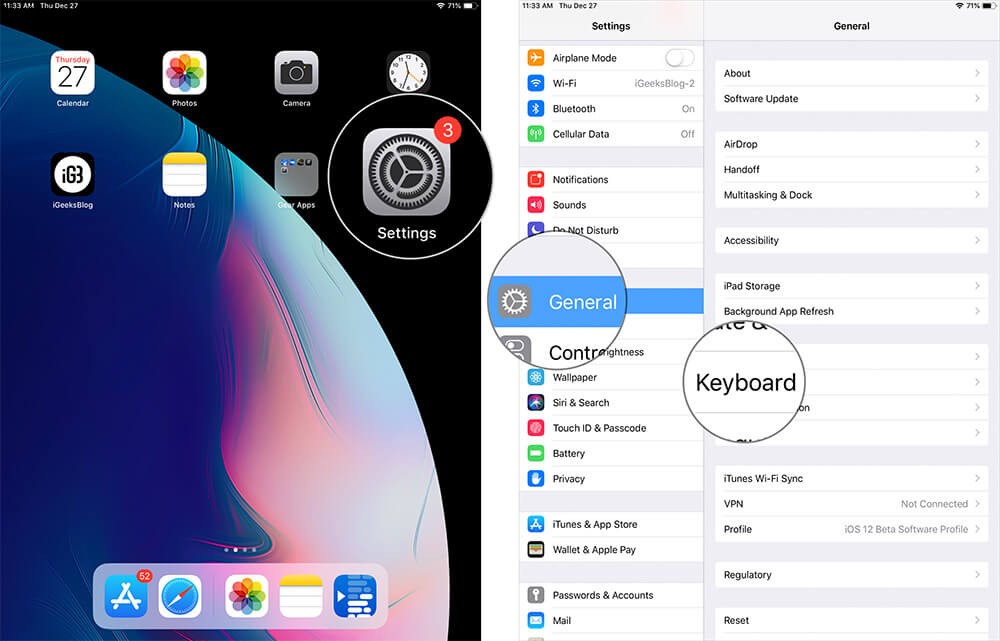
في الشاشة التالية ، ستحصل على العديد من الخيارات مثل استبدال النص والاستبدال التلقائي بأحرف كبيرة والاختصارات والمزيد. قم بتخصيص الإعدادات بالكامل حسب ما يناسبك.
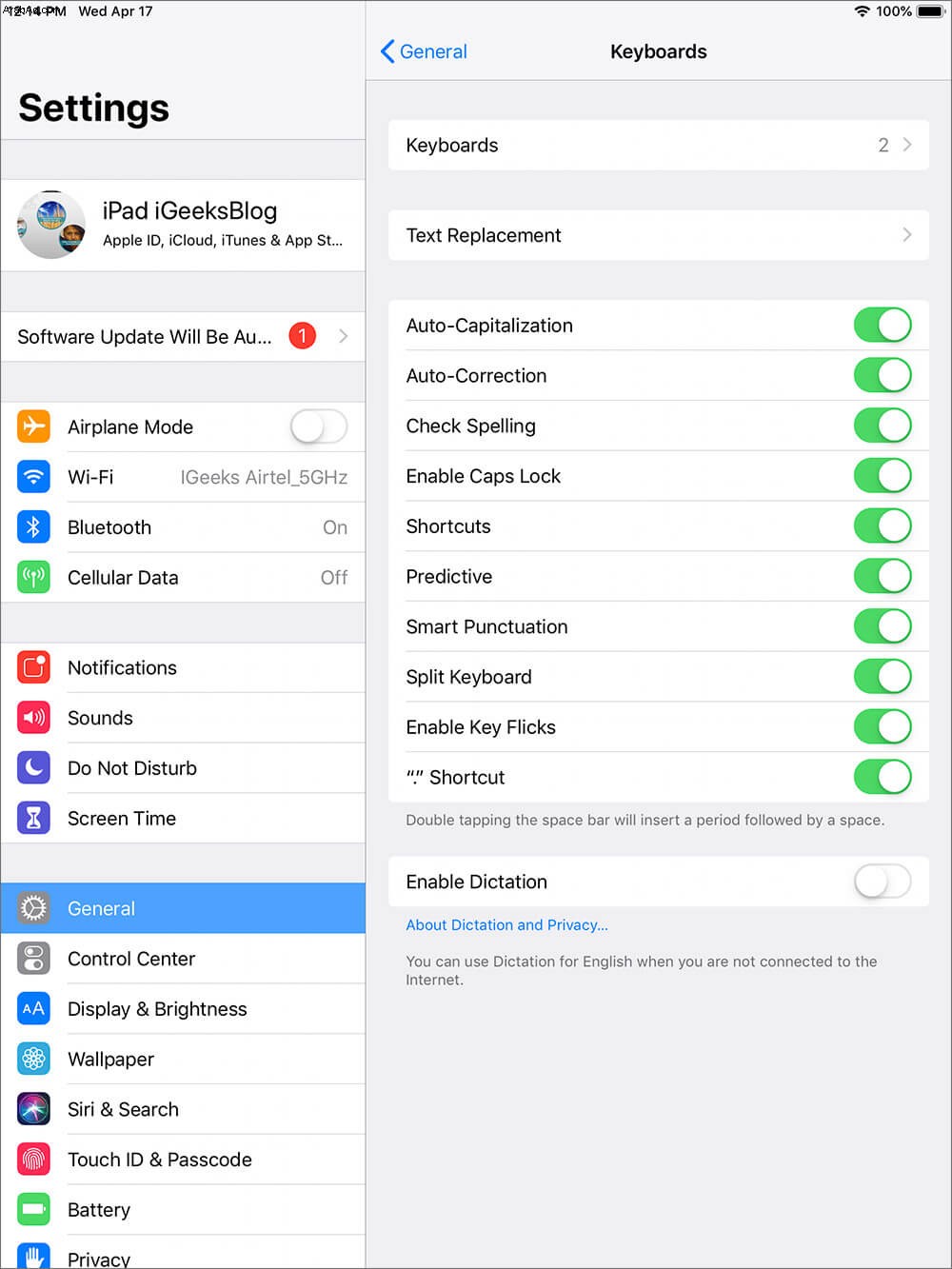
تلميح حول اختصارات لوحة مفاتيح iPad الأساسية
لنبدأ ببعض اختصارات لوحة المفاتيح التي قد تكون مفيدة للغاية إذا كتبت كثيرًا على iPad:
# 1. هناك اختصار caps-lock على iPad لتلك الكلمات ذات الأحرف الاستهلالية (مثل الأسماء المختصرة ، الولايات المتحدة الأمريكية ، إلخ). كل ما عليك فعله هو النقر مرتين على مفتاح Shift . اضغط على مفتاح Shift مرة أخرى للعودة إلى الوضع العادي.

# 2. بفضل لوحة التتبع الذكية ، يعد تحريك المؤشر أو تحديد النص أثناء تحرير النص أمرًا بسيطًا جدًا. كل ما عليك فعله هو الضغط مع الاستمرار على المساحة لتنشيط شريط المسافة (أو استخدم إصبعين للضغط في أي مكان على لوحة المفاتيح لتنشيط لوحة التتبع). بعد ذلك ، يمكنك سحب إصبعك على لوحة التعقب لتحريك المؤشر بسرعة. لمعرفة المزيد حول هذا الموضوع ، توجه إلى هذا المنشور.
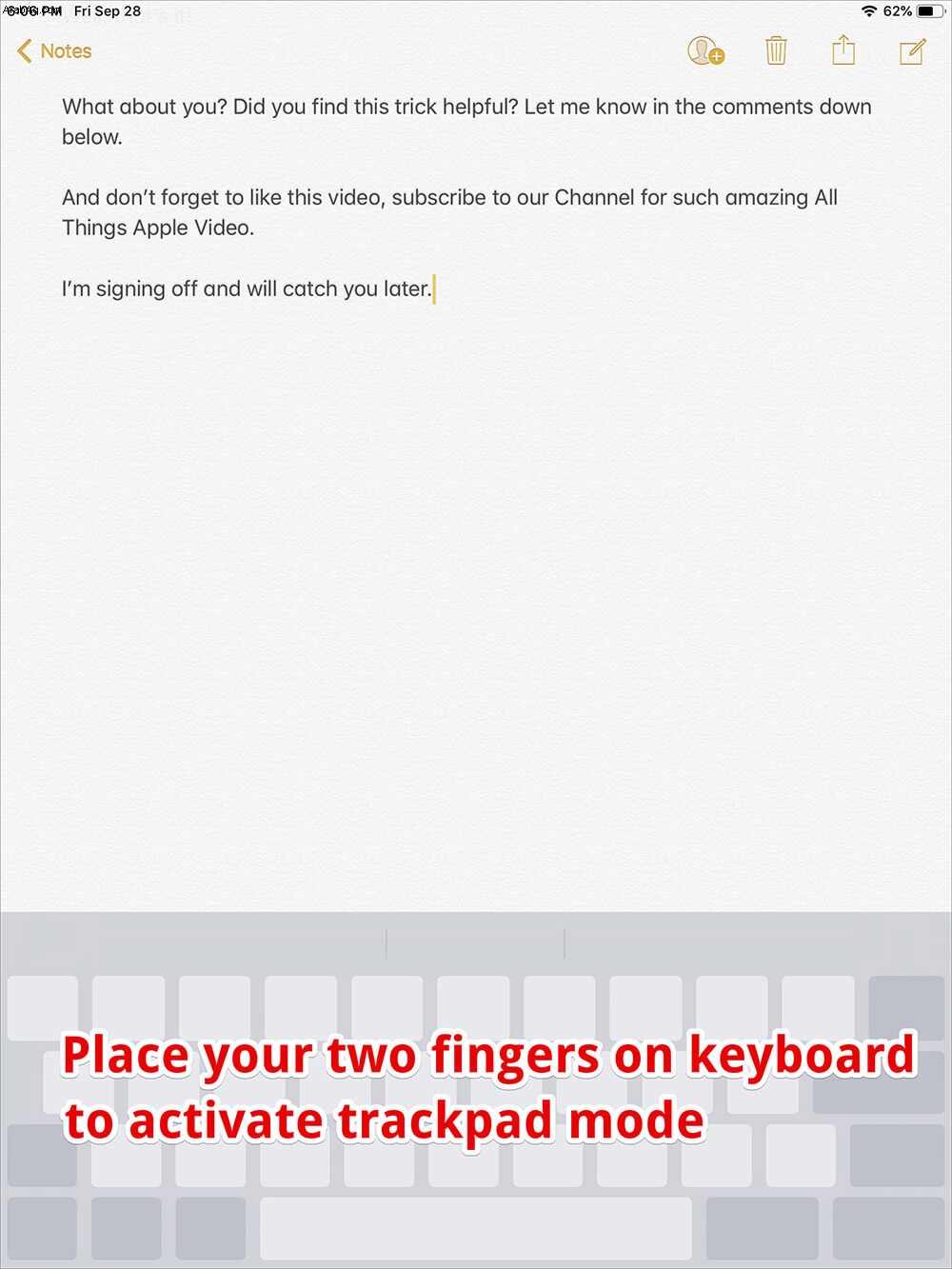
التعمق أكثر
يوفر الضغط مع الاستمرار على مفاتيح معينة الكثير من الخيارات. ربما تعرف هذا بالفعل ولكن غالبًا ما يكون من الصعب العثور على المفاتيح التي تقدم تلك الاقتباسات أو رمز الدرجة وما إلى ذلك.
والاضطرار إلى التحول إلى لوحة المفاتيح الرقمية من حين لآخر هو إيقاف مؤكد في بعض الأحيان. إليك بعض النصائح الإضافية التي يمكن أن تجعل الكتابة أسهل.
# 3. الفاصلات التلقائية: قاموس iOS ذكي. في حالة التمكين (وهي الحالة الافتراضية) ، فلا داعي للقلق بشأن الاضطرار إلى كتابة علامات الاقتباس المفردة هذه في "أنا" ، "لا" ، "لا أستطيع" إلخ. فقط اكتب "إم" ، "لا" أو "غير قادر" وستقوم لوحة مفاتيح iPad تلقائيًا بتصحيحها.
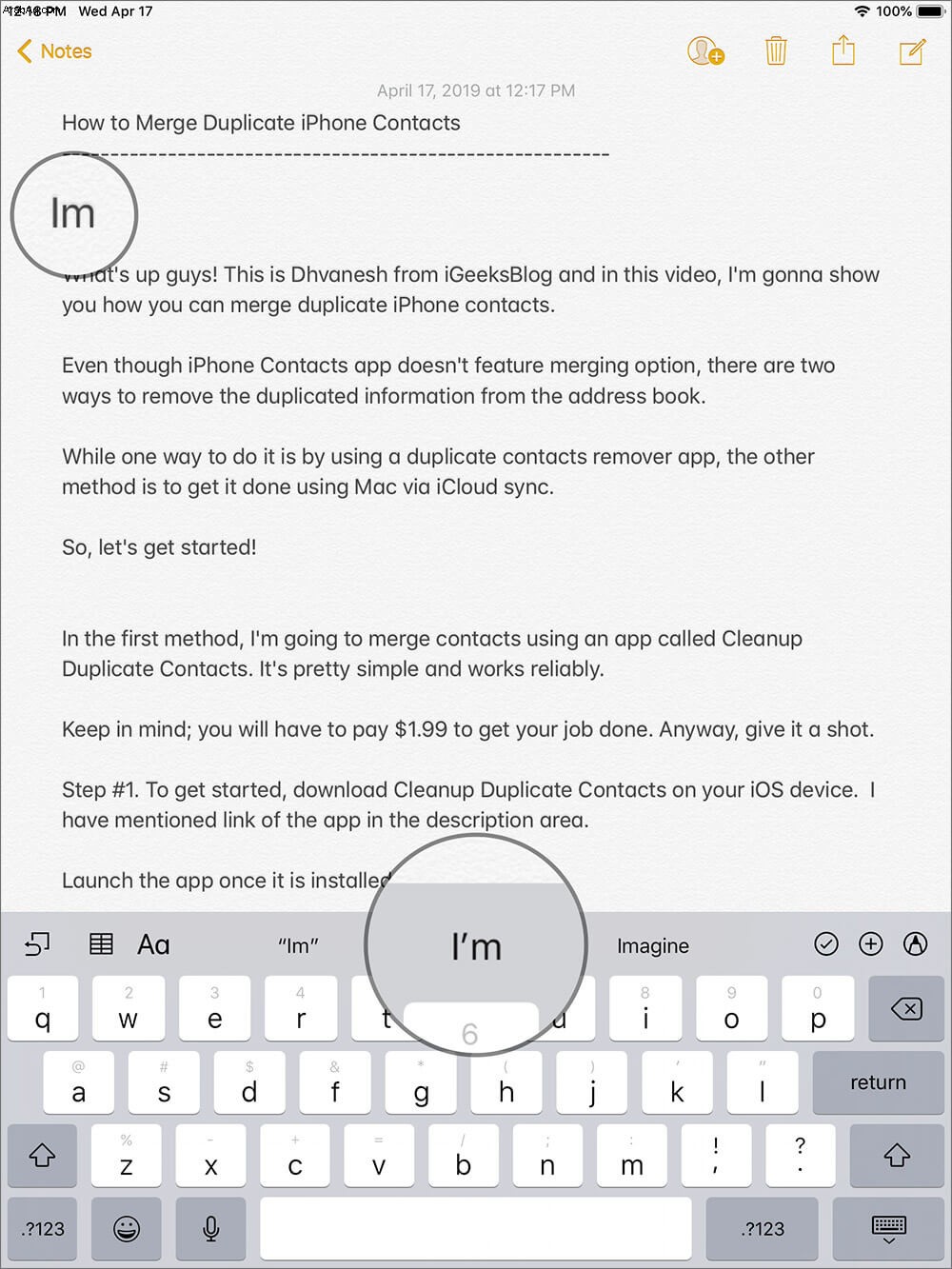
بالطبع ، عند التمكين ، فإن التصحيح التلقائي هو شخص سيء جدًا في بعض الأحيان:فهو يغير بعض الكلمات غير المعترف بها إلى شيء لا علاقة له تمامًا مما يجعل تلك الكلمات الفظيعة (أو المضحكة بجنون ، اعتمادًا على الموقف ، فشل التصحيح التلقائي).
# 4. اقتباسات البداية والنهاية: انقر مع الاستمرار على مفتاح الاقتباس على اللوحة الرقمية ، وستحصل على علامات اقتباس البداية والنهاية التي يمكنك استخدامها أثناء الكتابة. هذه تجعل الرسالة تبدو أفضل.
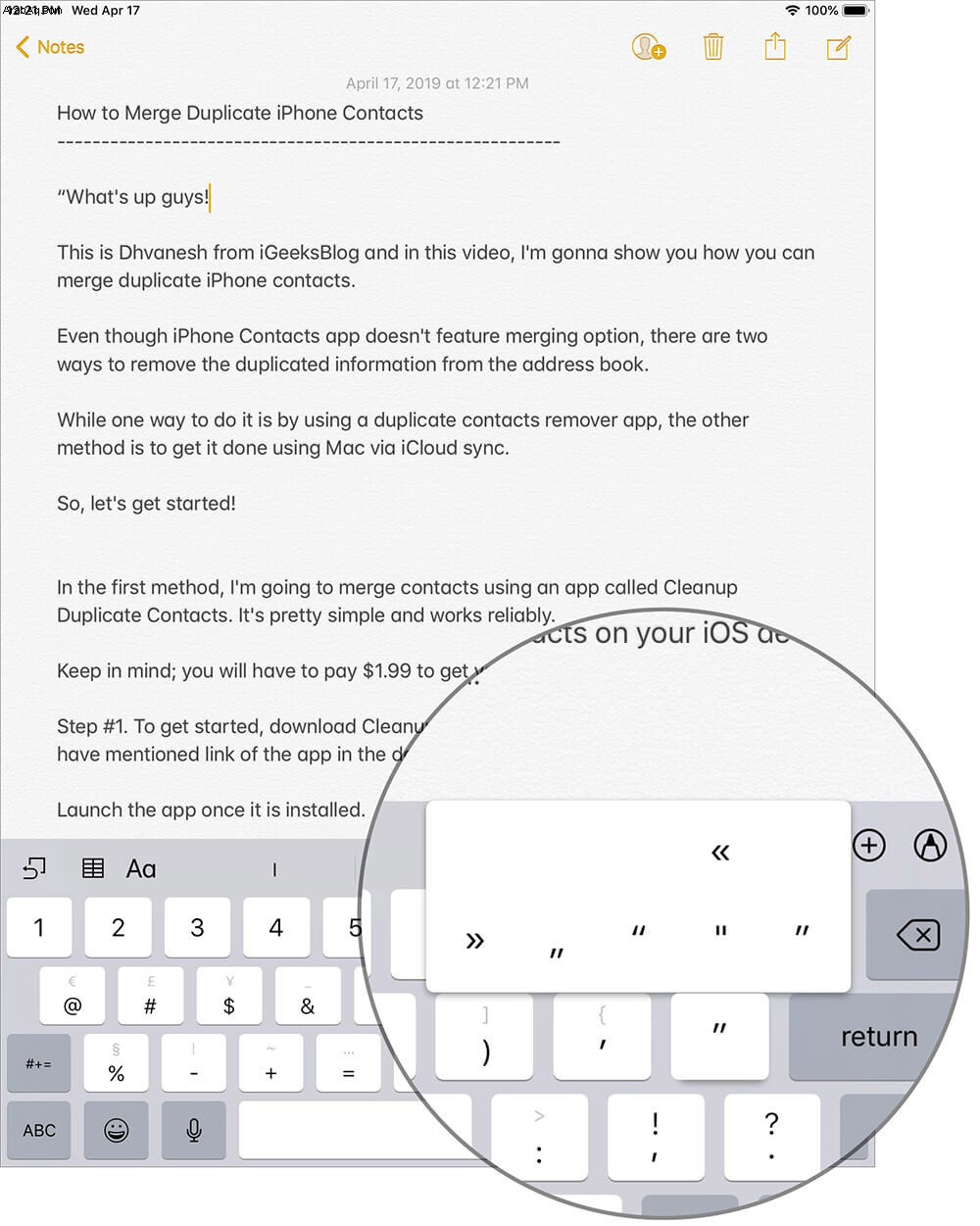
# 5. اقتباسات مزدوجة / مفردة: إذا كنت تبحث عن علامات اقتباس مزدوجة ومفردة ، فستحتاج إلى تذكر هذه المجموعة:
- الاقتباسات المزدوجة: اضغط مع الاستمرار؟ المفتاح للاقتباسات المزدوجة
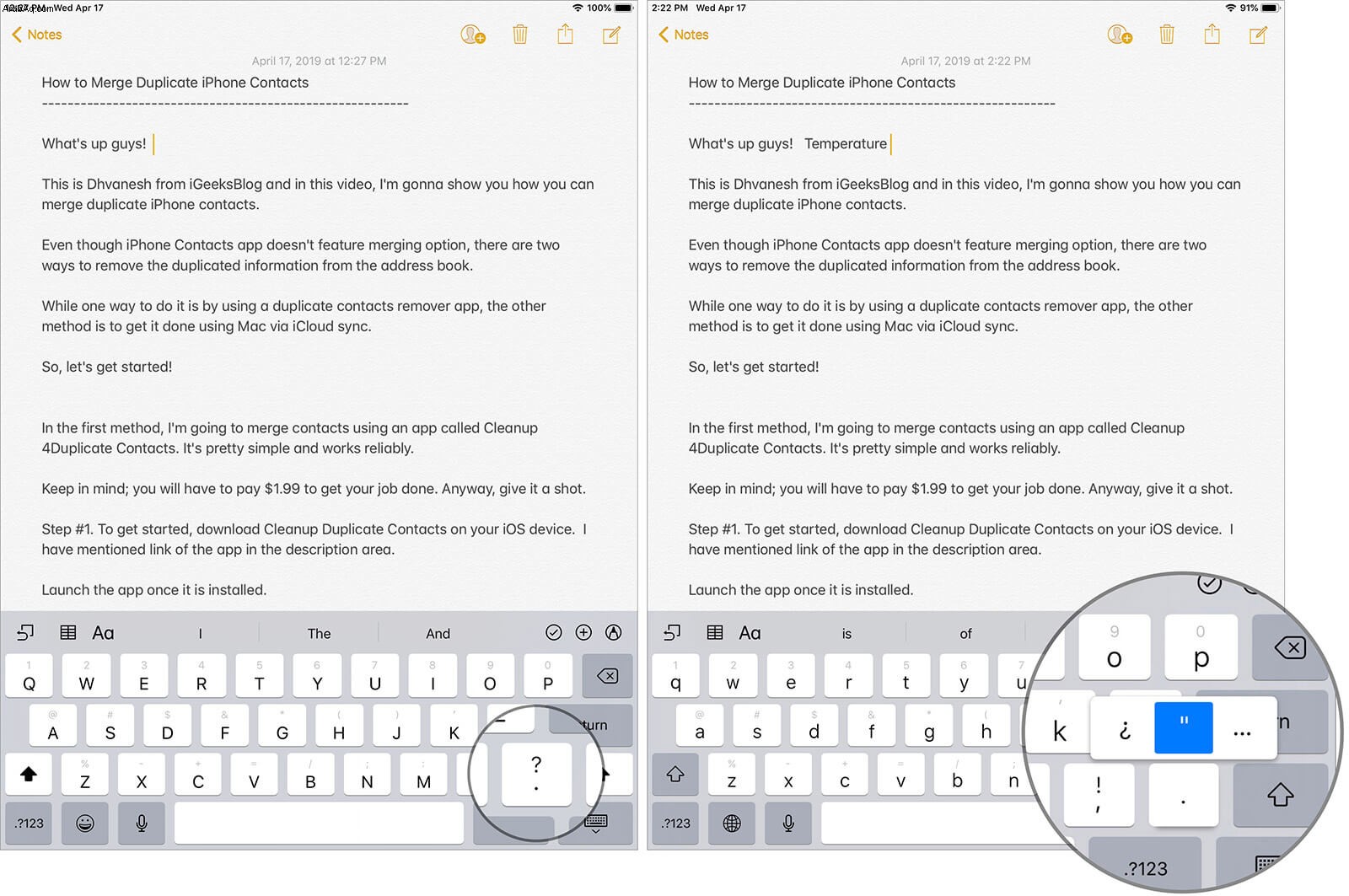
- الاقتباسات الفردية: اضغط مع الاستمرار على! للاقتباسات الفردية
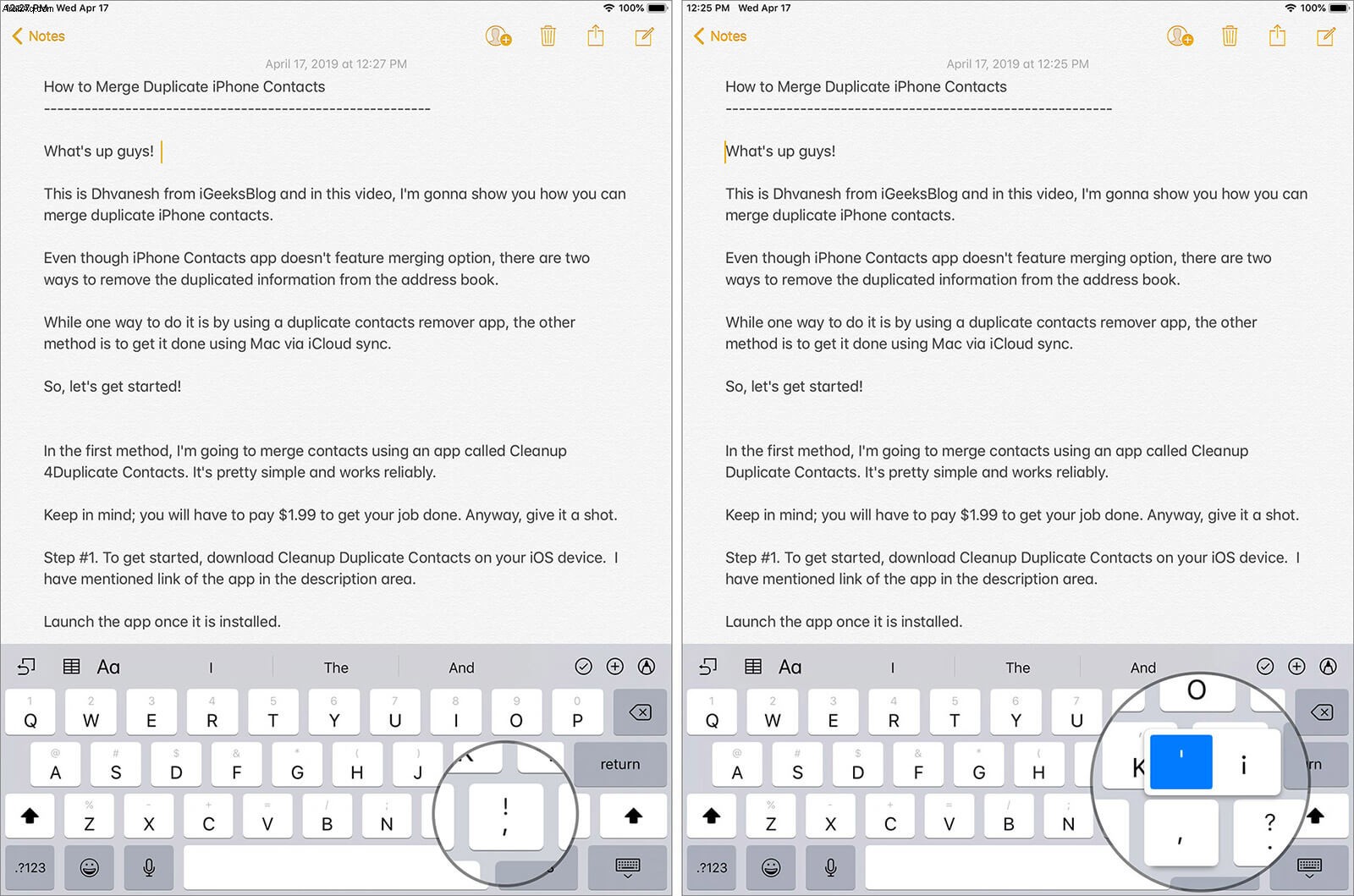
# 6. كتابة الأرقام / علامات الترقيم بشكل أسرع: أكره الاضطرار إلى التبديل إلى لوحة المفاتيح الرقمية فقط لكتابة علامة تعجب. إنه أمر مزعج بعض الشيء خاصة عندما تكتب بسرعة. ومع ذلك ، هناك طريقة سهلة للخروج إذا كنت في حاجة إلى علامات الترقيم هذه من حين لآخر وسط الكثير من الحروف الهجائية.
اضغط مع الاستمرار على .؟ 123 المفتاح وعندما تتحول لوحة المفاتيح إلى الرقم الرقمي ، مرر إلى الرقم أو المفتاح الذي تريد استخدامه. بعد ذلك ، ما عليك سوى إزالة إصبعك. سيقوم iPad بكتابة المفتاح الذي اخترته ثم ستعود لوحة المفاتيح إلى الأحرف الأبجدية. هناك! لقد حصلت عليه!
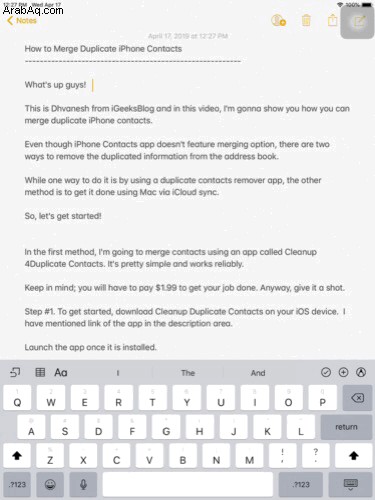
# 7. الدرجة العلمية: في العديد من البلدان ، يستخدم الناس النظام المتري الذي يعطي علامة "الدرجة" للاستخدام في درجة الحرارة وفي أي مكان آخر. من أين تحصل على رمز الدرجة على جهاز iPad؟ إنه مدفون في 0 (صفر). اضغط باستمرار على 0 (صفر) لفترة من الوقت وخارج الخيارات ، تحصل على علامة الدرجة.
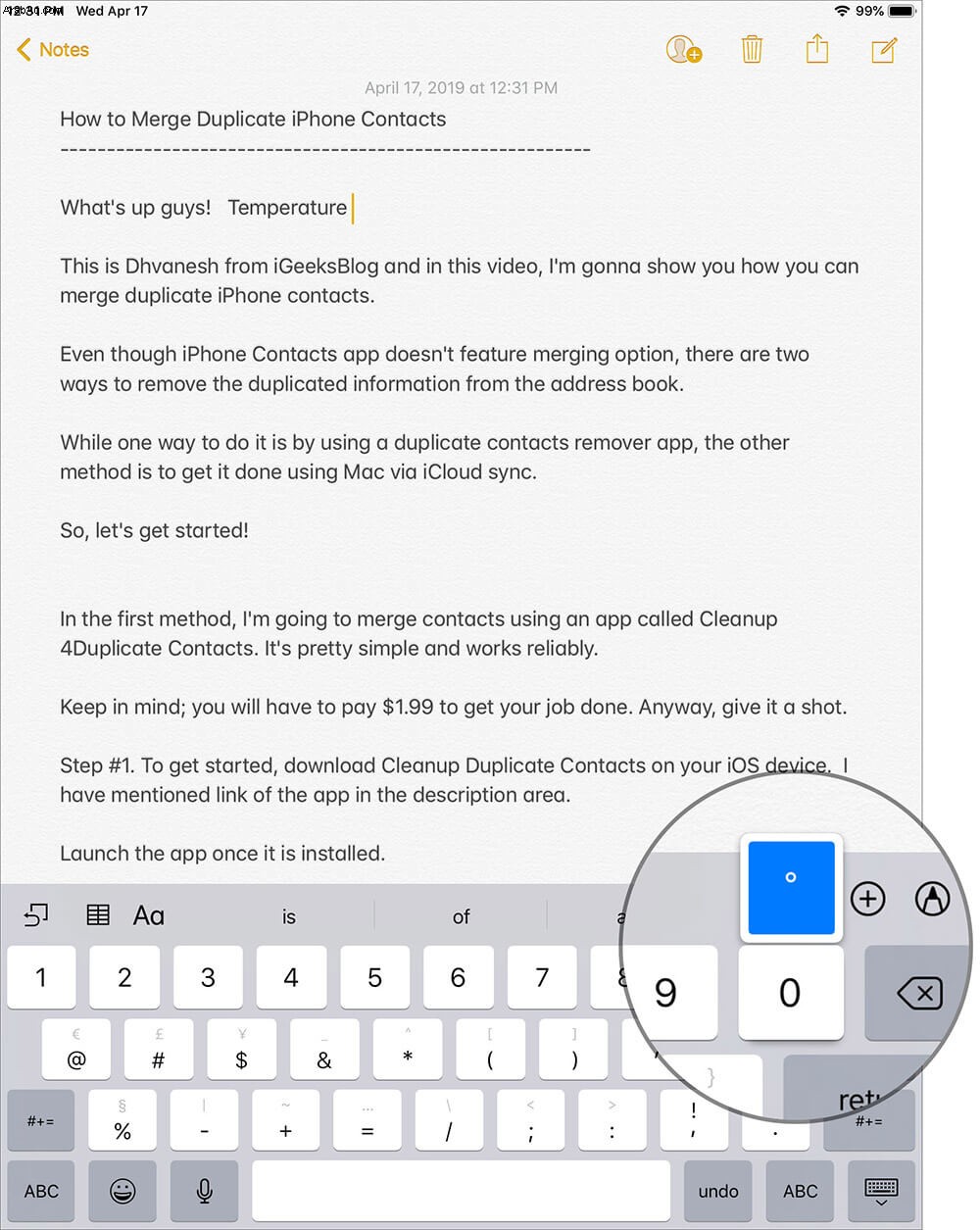
# 8. استفد من نقرات المفاتيح لتسريع الكتابة
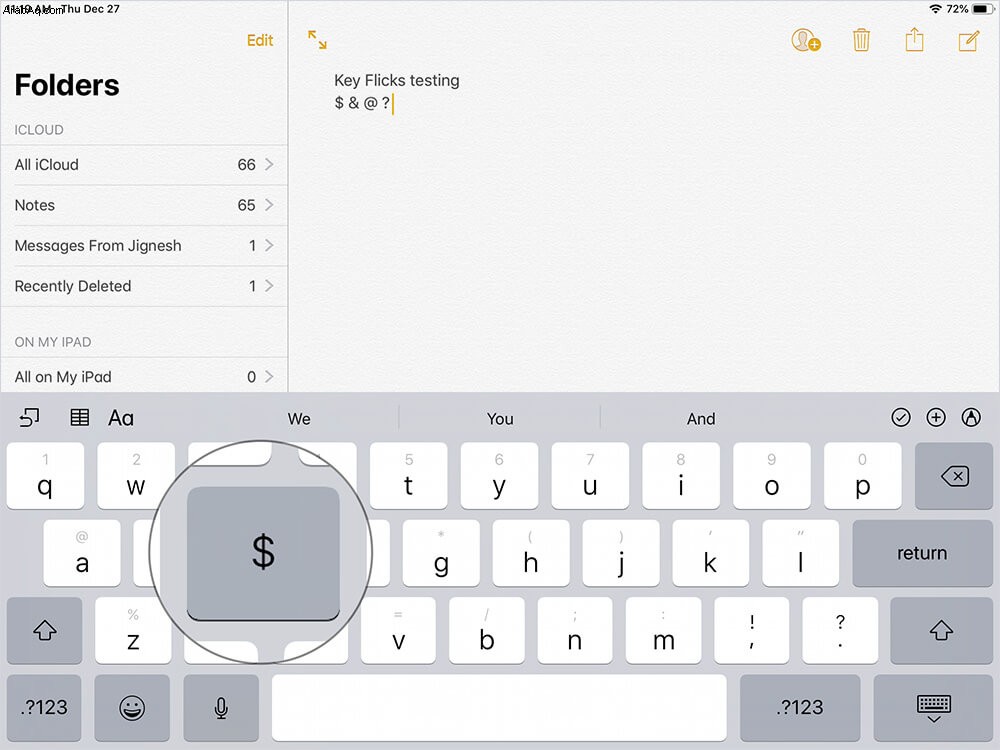
هناك لوحة مفاتيح مخفية قليلاً تتيح لك إدخال الرموز والأرقام بسهولة قصوى. كل ما عليك فعله لاستخدامه هو مجرد لمس مفتاح والسحب لأسفل لإدخال مفتاح النقر بسهولة. الآن ، سيحل الرمز الرمادي محل الحرف. لمعرفة المزيد حول هذا الموضوع ، راجع هذا الدليل العملي.
# 9. نطاقات TLD متعددة: غالبًا ما يتم استخدام نطاقات المستوى الأعلى مثل .com و .net و. بينما يتيح لك iPad كتابة ".com" بضربة واحدة ، فقد تحتاج غالبًا إلى زيارة موقع ويب له نطاق TLD مختلف. قل شيئًا مثل ".edu" و ".org" وما إلى ذلك
انقر مع الاستمرار على "؟" في Safari وستحصل على العديد من الخيارات للاختيار من بينها. يحفظ لك أربع ضربات.
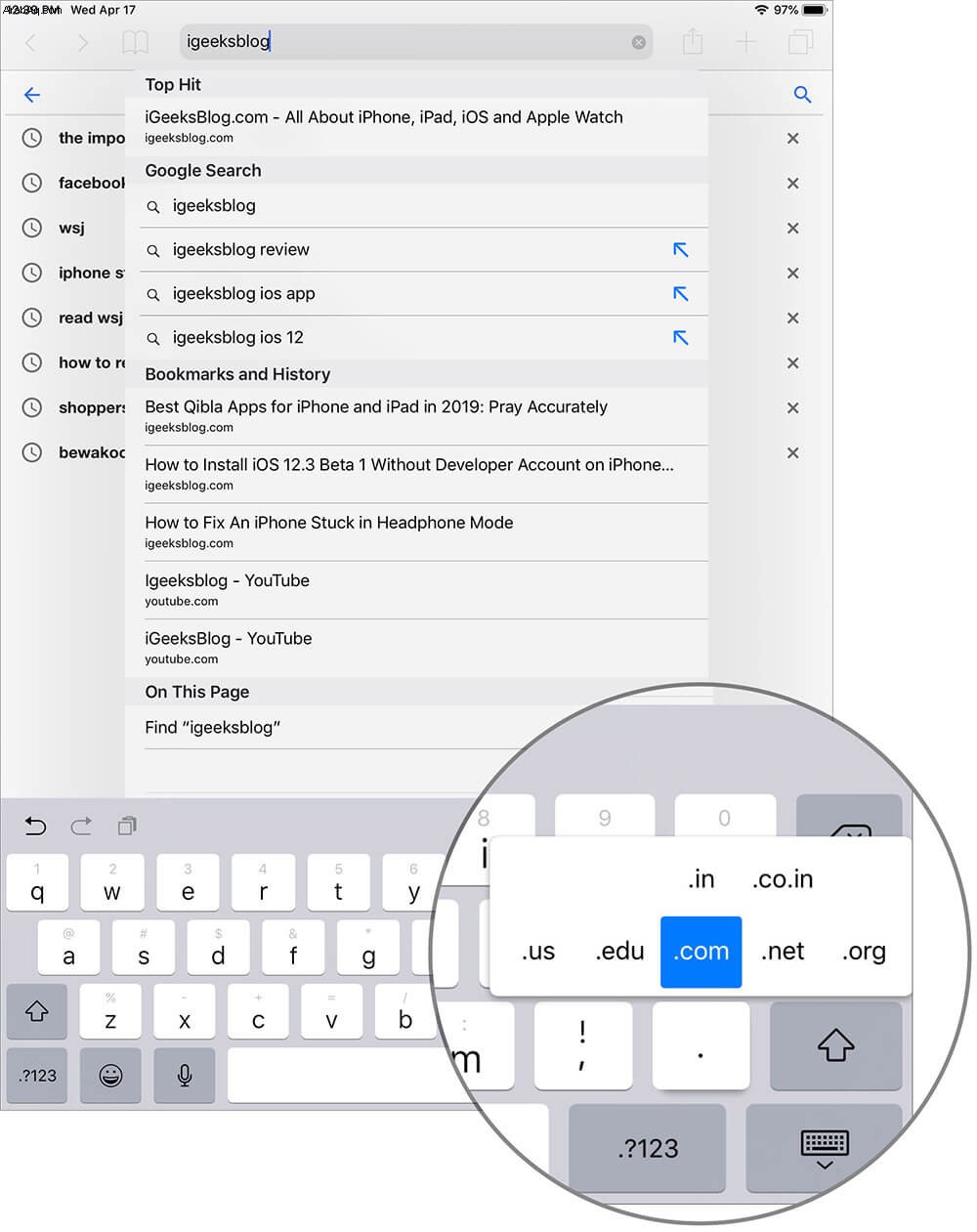
# 10. “.com” في تطبيق البريد: يوفر تطبيق Mail طريقة سهلة لكتابة "@" ولكن بعد ذلك ، تحتوي جميع عناوين البريد أيضًا على ".com" وستلاحظ أن لوحة المفاتيح لا تحتوي على المفتاح ".com". في الواقع ، إنه كذلك. اضغط مع الاستمرار على "." مفتاح وستجد بعض نطاقات TLD هنا أيضًا.
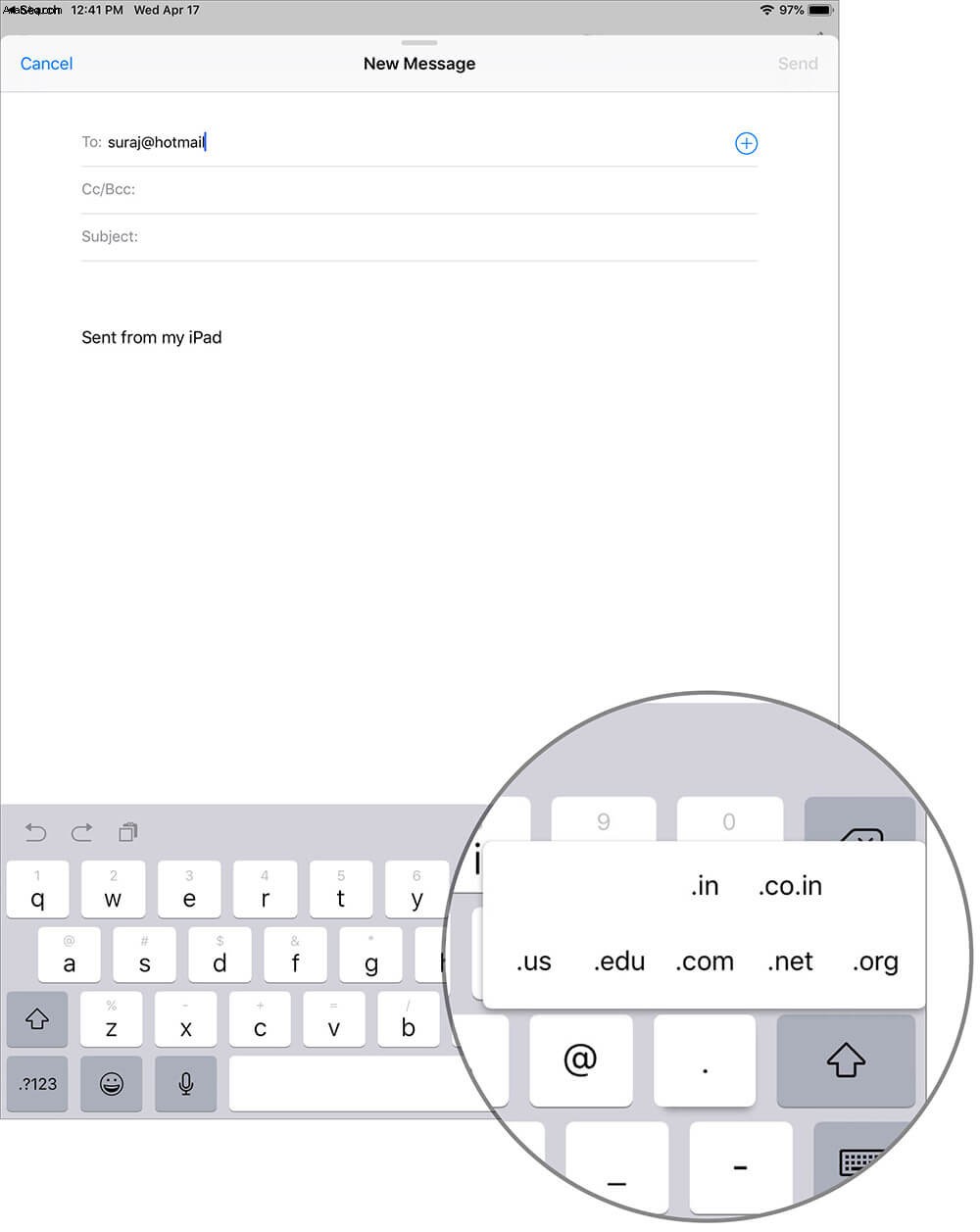
# 11. التبديل بسرعة بين اللغات: تجعل لوحة مفاتيح QuickType من السهل جدًا التبديل بين اللغات. ما عليك سوى لمس رمز الكرة الأرضية مع الاستمرار وانتقد إلى لغة لوحة المفاتيح التي ترغب في استخدامها.
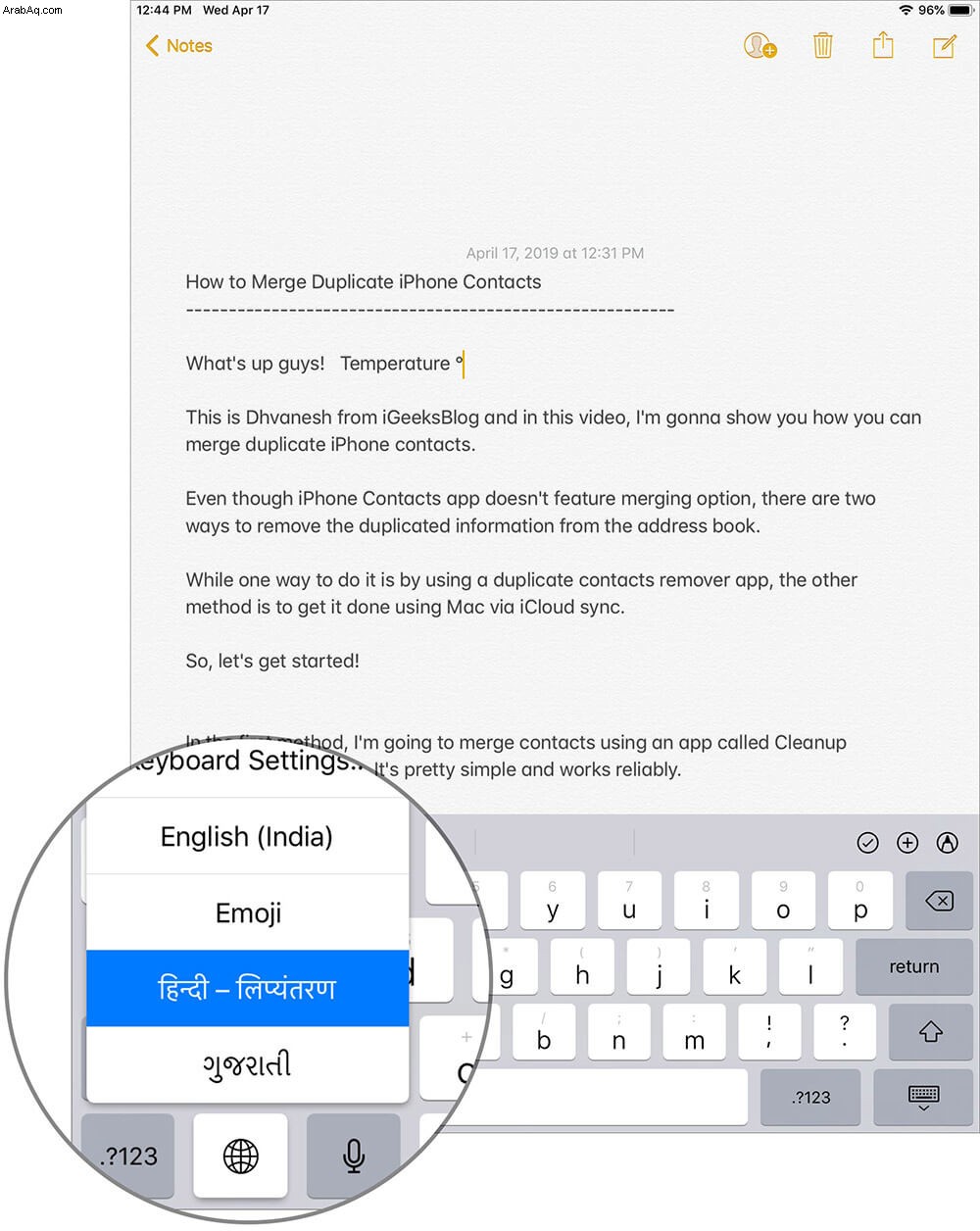
احتفظ بهذا الاختراق الصغير ولكن المحوري للأوقات التي ترغب فيها في التعبير عن آرائك بلغات متعددة!
انقسام لوحة المفاتيح للحصول على كتابة مريحة بيد واحدة…
هناك أوقات ترغب في الكتابة فيها بيد واحدة فقط بدلاً من إشراك كلتا يديك. وذلك عندما تدخل هذه الميزة في المسرحية. ما عليك سوى لمس رمز لوحة المفاتيح الصغير مع الاستمرار واختيار تقسيم.
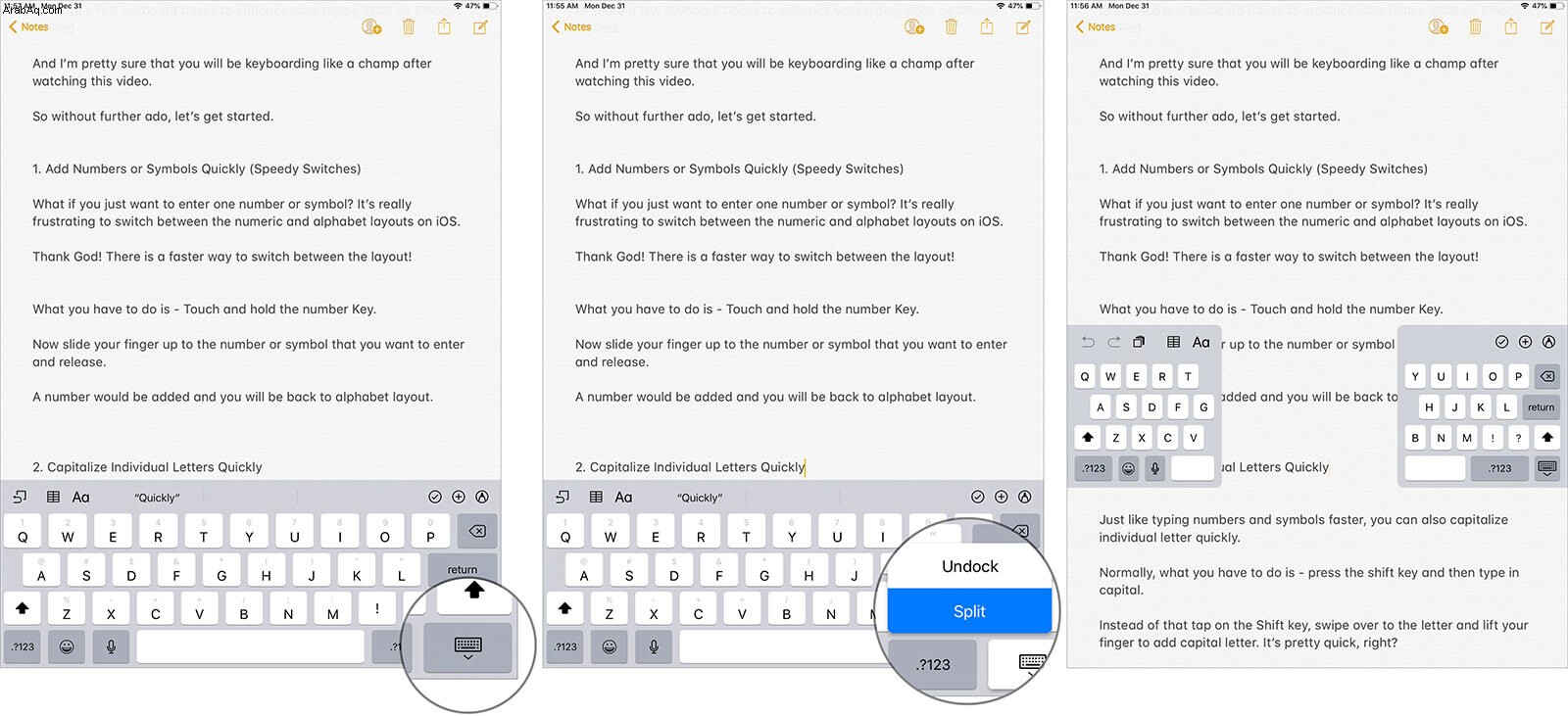
الآن ، سيتم تقسيم لوحة المفاتيح ، مما يتيح لك الكتابة بشكل مريح بيد واحدة. وعندما تريد دمج لوحة المفاتيح ، المس مع الاستمرار رمز لوحة المفاتيح واختر دمج أو إرساء ودمج
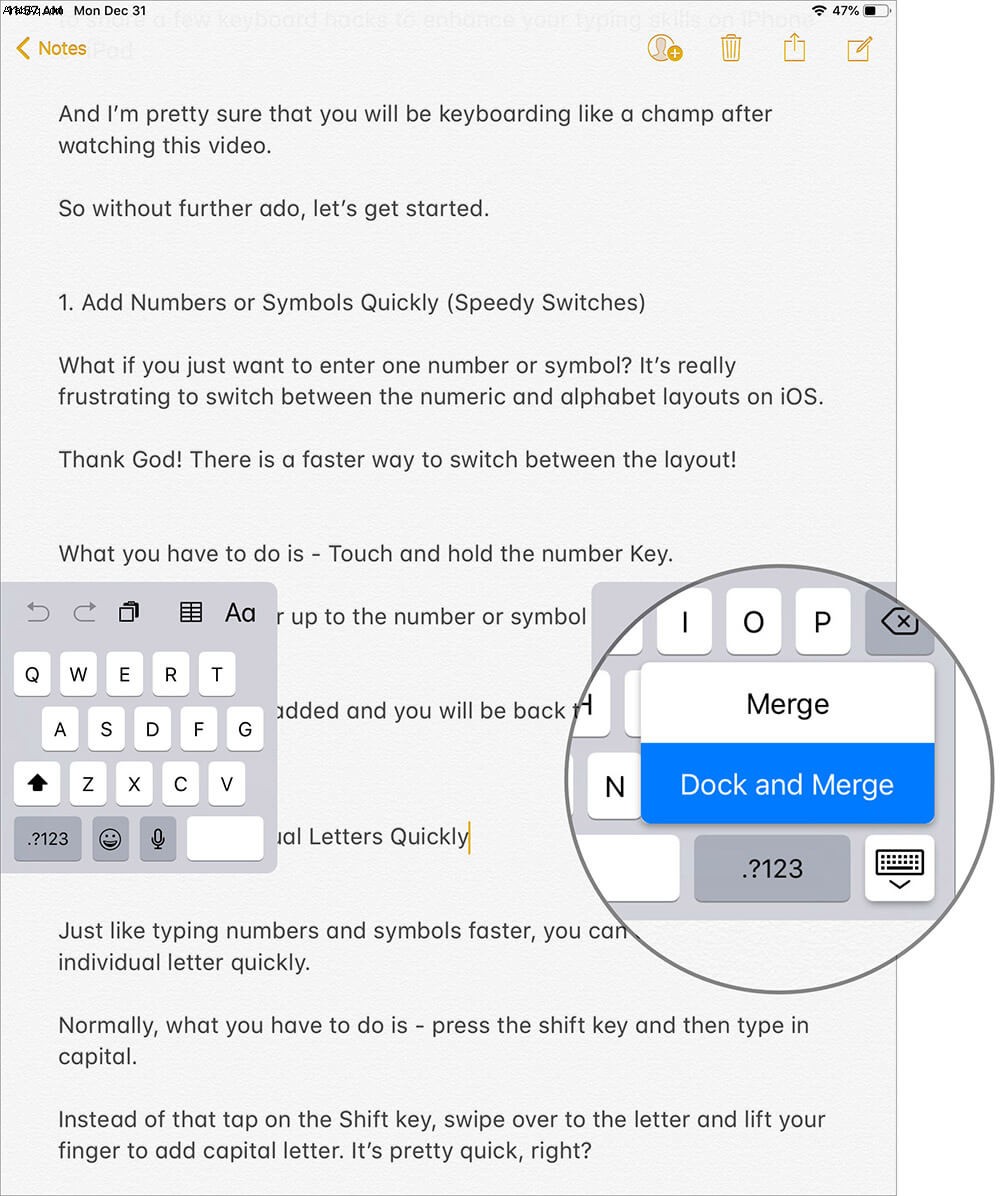
المزيد من المأجورون لزيادة إنتاجيتك…
لقد أعددنا 18 نصيحة وحيلة ذكية للوحة المفاتيح لتحقيق أقصى استفادة من لوحة مفاتيح iOS. إذا كنت ترغب في الحصول على المزيد من هذه الاختراقات الرائعة ، فتوجه إلى هنا.
ترقبوا المزيد…
الآن بعد أن حصلت على الحيل ، فأنت تعرف كيف يمكنك جعل الكتابة أكثر سهولة وسرعة على جهاز iPad. بالطبع ، سيستغرق الأمر بعض الوقت قبل أن تتمكن من إتقانها. ومع ذلك ، بمجرد أن تتحكم بها جيدًا ، ستصبح الكتابة بلا متاعب.
يجب ألا تفوتك هذه المشاركات أيضًا:
- كيفية الحد من استخدام البيانات على iPhone الذي يعمل بنظام التشغيل iOS 12 [Bandwidth Saving Tips]
- أكثر من 25 نصيحة وحيلة على iOS Safari يجب أن تعرفها:دليل عملي مع الفيديو
- نصائح لاستخدام اختصارات Siri مع Apple News على iPhone و iPad
- نصائح لالتقاط صور ذاتية رائعة على iPhone
هل لديك أي نصيحة ذكية بشأن لوحة المفاتيح لمشاركتها معنا؟ يسعدنا حقًا رؤيتها أدناه في التعليقات.






